Conhecer atalhos do Excel pode poupar muito tempo no nosso dia a dia, uma vez que eles permitem o uso dos comandos do programa sem a necessidade de clicar com o mouse sobre as guias e menus. Além disso, manipular planilhas utilizando apenas o teclado pode demonstrar que um usuário é avançado (mesmo não sendo necessariamente).
O Excel possui centenas de atalhos, mas o intuito desta postagem é elencar alguns deles, que são recorrentes no cotidiano do autor, e que também podem ser para o leitor.
Principais comandos
Vamos começar com alguns comandos básicos:
| Atalho | Função |
|---|---|
| Ctrl + N | Aplicar/remover formatação em negrito |
| Ctrl + I | Aplicar/remover formatação em itálico |
| Ctrl + S | Aplicar/remover formatação de sublinhado |
| Ctrl + Shift + 1 | Adicionar duas casas decimais e separador de milhas a números (ex.: 1.100,00) |
| F9 | Calcular agora (pode atualizar cálculos da planilha inteira ou avaliar trechos selecionados de fórmulas) |
| F2 | Editar célula e realçar dependências |
| F4 | Alterar travamento de células ou intervalos em fórmulas |
| Ctrl + Page Down | Selecionar a guia à direita |
| Ctrl + Page Up | Selecionar a guia à esquerda |
| Alt + Enter | Quebrar linha na fórmula |
| F12 | Salvar arquivo como… |
| Ctrl + B | Salvar |
Manipulação de linhas e colunas
Agora, vamos ver alguns comandos referentes à estrutura de linhas e colunas:
| Atalho | Função |
|---|---|
| Ctrl + Espaço | Selecionar coluna(s) |
| Shift + Espaço | Selecionar linha(s) |
| Ctrl + Shift + Espaço ou Ctrl + T | Selecionar todo o conteúdo do intervalo ou da planilha |
| Ctrl + (+) | Adicionar linha(s) acima ou coluna(s) à esquerda (antes de utilizar o atalho, é necessário selecionar linhas ou colunas) |
| Ctrl + (-) | Excluir linha(s) ou coluna(s) selecionada(s) |
Comandos das guias
Ao pressionar a tecla Alt, note que são exibidos caracteres sob os nomes das guias e dos comandos da barra de título:

Se a letra de uma guia for pressionada, como a letra “C” da guia “Página Inicial”, serão exibidos outros códigos referentes aos comandos dessa guia:

Se, por exemplo, digitarmos “ac”, estaremos utilizando o comando de centralizar conteúdo. Na prática, podemos digitar tudo de forma contínua, como Alt (para iniciar o atalho) + C (para ativar a guia “Página Inicial”) + AC (para selecionar o comando de centralização), o que é equivalente a pressionar Alt e, em seguida, digitar o texto “cac”.
Desta forma, é possível seguir os códigos exibidos até selecionar o comando desejado das guias.
Seguem exemplos de comandos comuns:
| Atalho | Função |
|---|---|
| Alt + C + A + C | Centralizar o conteúdo da(s) célula(s) selecionada(s) |
| Alt + C + P | Formatar números como porcentagem |
| Alt + C + 0 | Aumentar casas decimais de um número |
| Alt + C + 9 | Diminuir casas decimais de um número |
| Alt + C + O + T | Auto ajustar largura da coluna de acordo com a(s) célula(s) selecionada(s) |
| Alt + K + S + R | Congelar primeira linha |
| Alt + K + S + D | Descongelar conteúdos |
Conclusão
Veja que não é necessário sair decorando os atalhos do Excel, até porque, é bem provável que nosso uso se concentre em poucas dezenas de comandos. Por isso, caso você trabalhe com o software, o ideal é seguir da forma que se sentir confortável para, eventualmente, memorizar alguns atalhos de recursos mais utilizados.
Para fazer o download do arquivo deste exemplo, utilize o link abaixo:
Até a próxima!